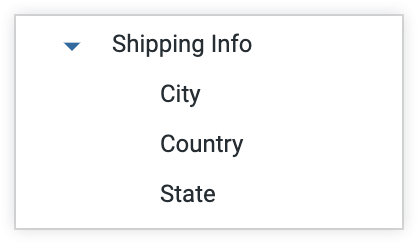Plusieurs paramètres LookML permettent de rendre les explorations plus attrayantes en modifiant l'aspect des champs affichés dans l'interface utilisateur sans changer le code LookML sous-jacent. Cette page présente les paramètres LookML permettant de modifier l'apparence du menu Explorer de Looker et du sélecteur de champs.
| Dans Looker, les explorations sont présentées aux utilisateurs dans le menu Explorer. | Dans une exploration, vos utilisateurs peuvent utiliser le sélecteur de champs pour sélectionner les champs (dimensions et mesures) à utiliser pour interroger leurs données. |
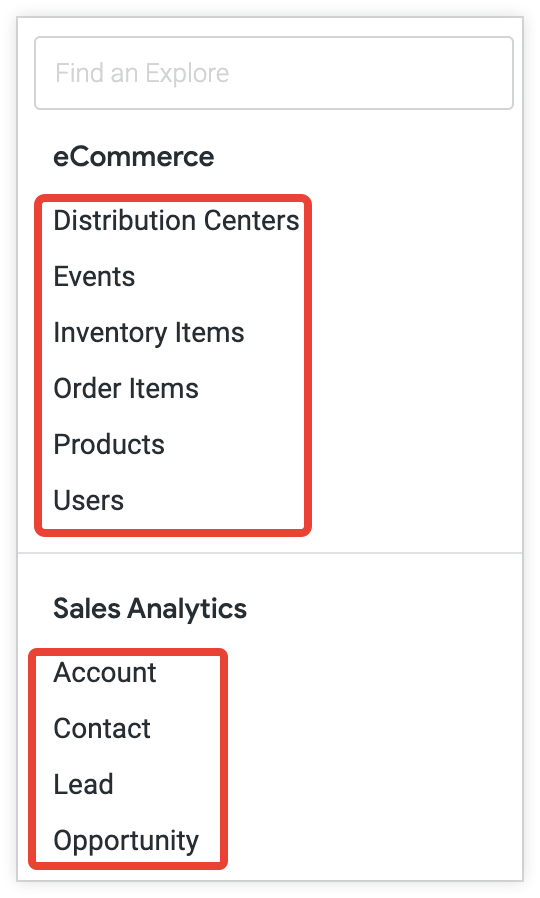
|

|
Cette page présente les paramètres les plus courants, accompagnés d'un lien vers une page de référence complète, d'une courte description de leur fonction et d'une image en illustrant les effets.
Pour obtenir des conseils et des suggestions pour rendre une exploration conviviale, consultez la page Bonnes pratiques : créer une expérience positive pour les utilisateurs Looker.
Noms d'explorations et menu Exploration
Cette section décrit le comportement par défaut du nom et de l'apparence d'une exploration dans le menu Explorer, puis les paramètres LookML permettant de modifier ce comportement :
Comportement par défaut du menu Exploration
Noms de modèles
Par défaut, le menu Explorer est organisé en noms de modèles, chacun de ces noms correspondant à celui du fichier de modèle. Le menu Explorer présente une version mise en forme du nom du modèle, dont les traits de soulignement sont remplacés par des espaces et dont chaque mot commence par une majuscule. Sous chaque nom de modèle figure la liste des explorations définies dans le fichier de ce modèle.
Noms d'explorations
Le nom de chaque exploration affiché dans le menu est déterminé par le paramètre explore correspondant du fichier de modèle. À l'instar des noms de modèles, les noms d'explorations affichés dans le menu sont mis en forme. Les traits de soulignement sont ainsi remplacés par des espaces et chaque mot commence par une majuscule. Les noms d'explorations sont également utilisés comme intitulés dans le panneau du sélecteur de champs.
Dans l'exemple suivant, l'exploration order_items est définie dans le fichier de modèle e_commerce_model.model :
explore: order_items {
join: orders {
type: left_outer
sql_on: ${order_items.order_id} = ${orders.id} ;;
relationship: many_to_one
}
}
L'exploration order_items s'affiche sous le nom Éléments de la commande dans le menu "Explorer" et le sélecteur de champs.
| Menu Exploration : | Sélecteur de champ : |
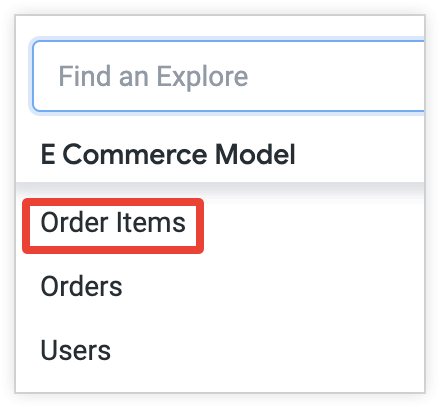 |
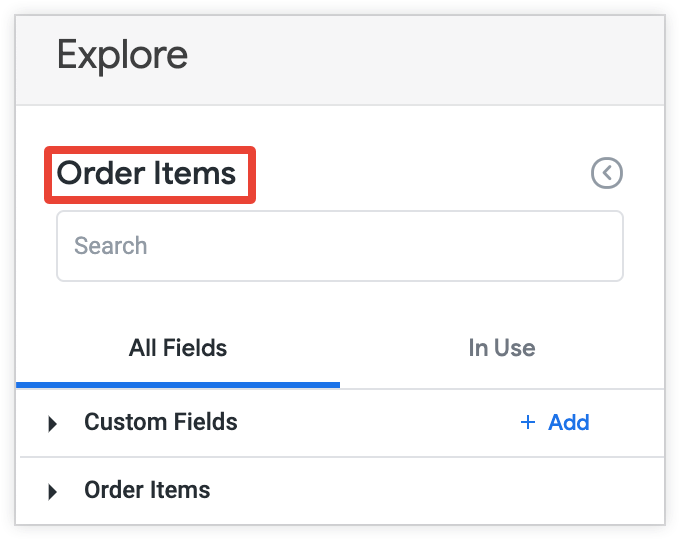 |
Pour en savoir plus sur les fichiers de modèle, consultez la page de documentation Description des modèles et fichiers de vue. Pour en savoir plus sur la définition des explorations, consultez la page de documentation sur le paramètre explore.
label (modèle)
Le paramètre label d'un modèle permet de renommer celui-ci dans le menu Explorer sans en modifier les références dans LookML. Les URL d'explorations, l'environnement IDE de Looker et SQL Runner font toujours référence au nom réel du modèle ; la façon dont le modèle doit être indiqué dans les paramètres LookML et Admin reste inchangée.
Par défaut, le modèle market_research.model s'affiche sous le nom Étude de marché dans le menu "Explorer".
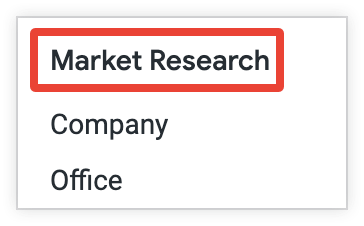
Vous pouvez utiliser le paramètre label pour renommer le modèle dans le menu "Explorer". Par exemple, vous ajoutez le code label: "Marketing R&D" au fichier de modèle market_research.model :
label: "Marketing R&D"
Dans cet exemple, Looker affiche le nom de modèle comme suit dans le menu Exploration :
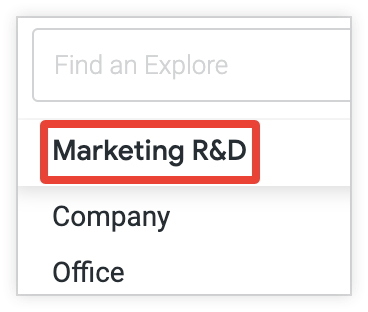
label (Explorer)
Le paramètre label d'une exploration permet de la renommer dans le menu Explorer et sur la page "Explorer", sans modifier la façon dont elle est référencée dans LookML.
Si le paramètre label n'est pas utilisé, le nom de l'exploration s'affiche selon son comportement par défaut.

group_label (Explorer)
Le paramètre group_label d'une exploration modifie l'organisation par défaut du menu Explorer. Au lieu de répertorier chaque exploration sous le nom de son modèle, group_label permet de définir un intitulé personnalisé sous lequel une ou plusieurs explorations seront présentées.
Dans cet exemple, les explorations Clients, Inventaire, Articles commandés et Données utilisateur sont listées sous le libellé de groupe Requêtes de la boutique en ligne :
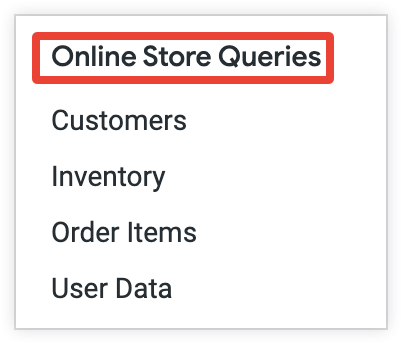
description (Explorer)
Le paramètre description d'une exploration vous permet d'ajouter une description de l'exploration à l'UI. Les utilisateurs peuvent ainsi obtenir des informations supplémentaires lorsqu'ils créent des requêtes d'exploration.
Les utilisateurs peuvent voir cette description en passant le curseur sur l'icône d'information, en regard du nom de l'exploration affiché en haut du sélecteur de champs. Cette icône d'information figure également dans la liste déroulante des explorations. Si vous n'ajoutez pas explicitement de description à une exploration, aucune description ne s'affiche.
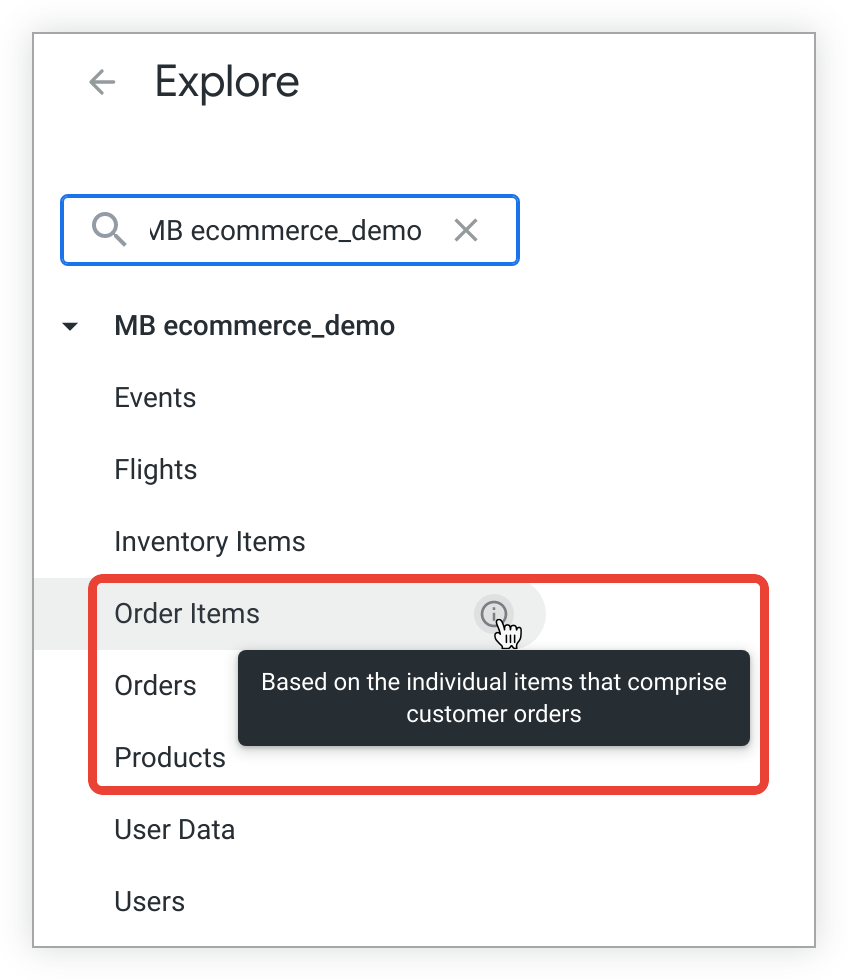
hidden (Explorer)
Le paramètre hidden d'une exploration masque celle-ci dans le menu Explorer. Par défaut, hidden est désactivé et l'exploration est visible. hidden ne masque pas le code LookML et n'empêche pas d'accéder à l'exploration via l'URL. hidden n'est pas une fonctionnalité de sécurité, mais plutôt une fonctionnalité de présentation.
Par exemple, si vous ajoutez le code LookML hidden: yes au LookML de l'exploration inventory dans l'exemple suivant, l'exploration Inventaire sera masquée dans le menu "Explorer" :
explore: inventory {
hidden: yes
join: order_facts {
view_label: "Orders"
relationship: many_to_one
sql_on: ${order_facts.order_id} = ${order_items.order_id} ;;
}
}
Sélecteur de champs
Cette section décrit le comportement par défaut du sélecteur de champs, puis les paramètres LookML permettant de modifier ce comportement.
Les paramètres suivants permettent de modifier la présentation des noms de vues dans le sélecteur de champs :
Les paramètres suivants permettent de modifier la présentation des noms de champs dans le sélecteur de champs :
Les paramètres suivants permettent de modifier l'organisation des champs dans le sélecteur de champs :
Comportement par défaut du sélecteur de champs
Par défaut, le sélecteur de champs est organisé en titres correspondant aux vues spécifiées dans le paramètre LookML view. Les champs de chaque vue sont ainsi regroupés dans le sélecteur de champs. Le type du champ (dimension, groupe de dimensions, mesure, champ de filtrage ou champ de paramètre) détermine son emplacement au sein de la vue. Le sélecteur de champs présente une version mise en forme des noms de vues ou de champs LookML, dont les traits de soulignement sont remplacés par des espaces et dont chaque mot commence par une majuscule, sauf si le paramètre label est utilisé pour modifier les noms d'affichage.
Dans l'exemple suivant, Looker affiche la vue accounts sous la forme Comptes dans le sélecteur de champs, ce qui correspond au comportement par défaut :
view: accounts {
sql_table_name: accounts ;;
}

L'exemple suivant montre comment les noms d'une dimension, d'un groupe de dimensions et d'une mesure s'affichent par défaut. La même mise en forme est appliquée aux noms des champs de filtrage et de paramètre.
dimension: account_number {
primary_key: yes
type: number
sql: ${TABLE}.account_number ;;
}
dimension: name {
type: string
sql: ${TABLE}.name ;;
}
dimension_group: created {
type: time
timeframes: [raw, time, date, week, month, quarter, year]
sql: ${TABLE}.created_date ;;
}
measure: average_annual_revenue {
type: average
sql: ${annual_revenue} ;;
value_format_name: custom_amount_value_format
}
Dans cet exemple, le sélecteur de champ affiche les noms de champs par défaut Numéro de compte, Nom, Date de création et Revenu annuel moyen pour les dimensions account_number et name, le groupe de dimensions created et la mesure average_annual_revenue, respectivement.

Si vous modifiez le nom d'un champ, le sélecteur de champs s'adapte au nouveau nom, mais vous pouvez également ajouter un paramètre alias avec l'ancien nom du champ. Ce paramètre permet de définir d'autres noms pour un champ, susceptibles de figurer dans l'URL d'une requête. Cela peut être utile lorsque les noms de champs d'un modèle changent, mais que certaines personnes ont partagé des liens vers des données et que vous souhaitez que ces URL préexistantes continuent de fonctionner.
view_label (Explorer)
Le paramètre view_label d'une exploration modifie le libellé du groupe de champs de la vue de base d'une exploration dans le sélecteur de champs, sans changer la façon dont l'exploration et ses champs sont référencés dans LookML.
Par exemple, si vous joignez une vue order_facts à une exploration appelée order_items, vous pouvez utiliser le paramètre view_label pour définir le libellé que Looker affiche pour la vue order_facts dans le sélecteur de champs, comme suit :
explore: order_items {
label: "Order Items"
join: order_facts {
view_label: "Orders and more"
relationship: many_to_one
sql_on: ${order_facts.order_id} = ${order_items.order_id} ;;
}
}
Dans cet exemple, la vue order_facts s'affiche sous la forme Commandes et plus dans le sélecteur de champ de l'exploration Éléments de commande.

view_label (joindre)
Le paramètre view_label d'une jointure permet de regrouper des champs d'une vue sous le nom d'une autre vue dans le sélecteur de champs. Si vous n'ajoutez pas explicitement de view_label à une jointure, la valeur par défaut du view_label est le nom de la jointure.
Par exemple, vous joignez la vue products à l'exploration product_facts :
explore: product_facts {
join: products {
type: left_outer
sql_on: ${product_facts.product_id} = ${products.id} ;;
relationship: many_to_one
}
}
Dans cet exemple, aucun libellé de vue n'étant spécifié, les champs de la vue products sont regroupés sous le libellé de vue Produits dans le sélecteur de champ, séparément de la vue Informations sur les produits :
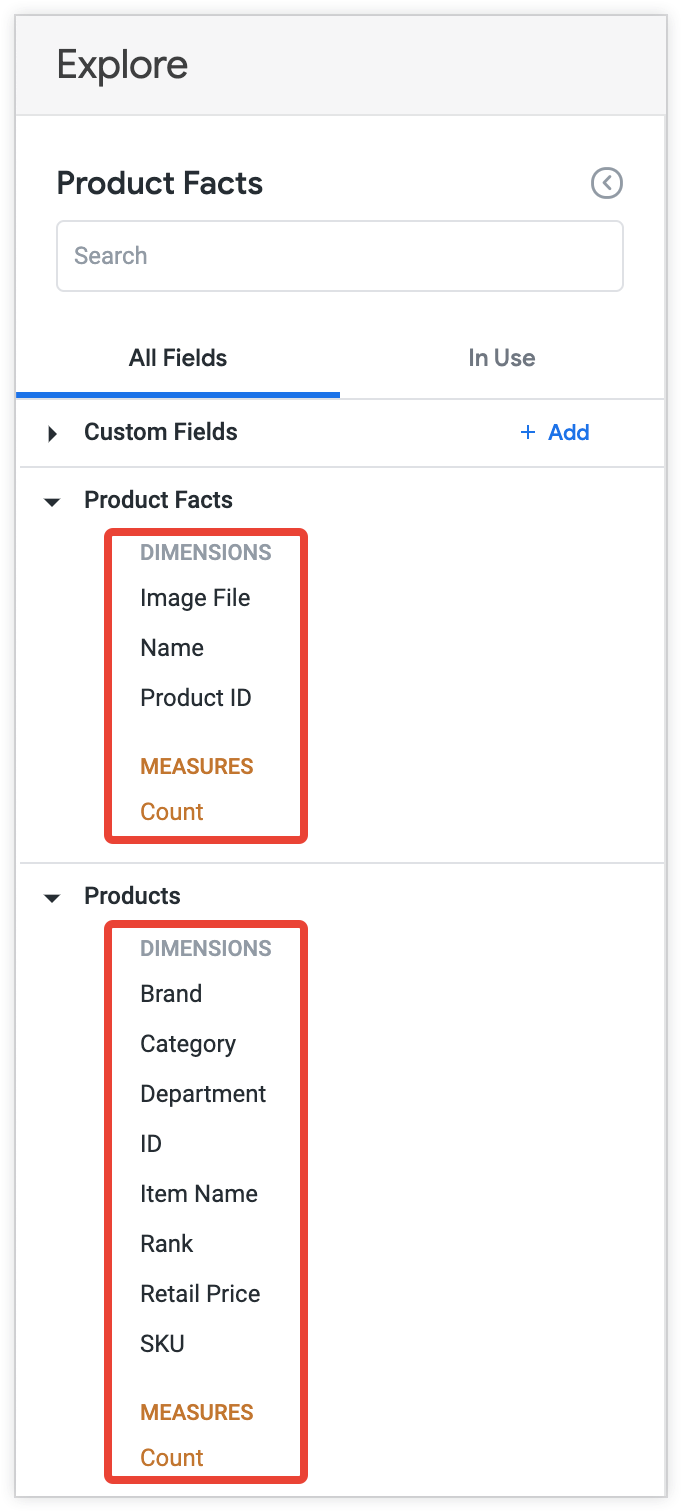
Vous pouvez utiliser le paramètre view_label pour ajouter un libellé de vue à la vue products jointe, comme dans l'exemple suivant :
explore: product_facts {
join: products {
view_label: "Product Facts"
type: left_outer
sql_on: ${product_facts.product_id} = ${products.id} ;;
relationship: many_to_one
}
}
Cela regroupe les champs de la vue products sous le libellé de vue Product Facts dans le sélecteur de champs :
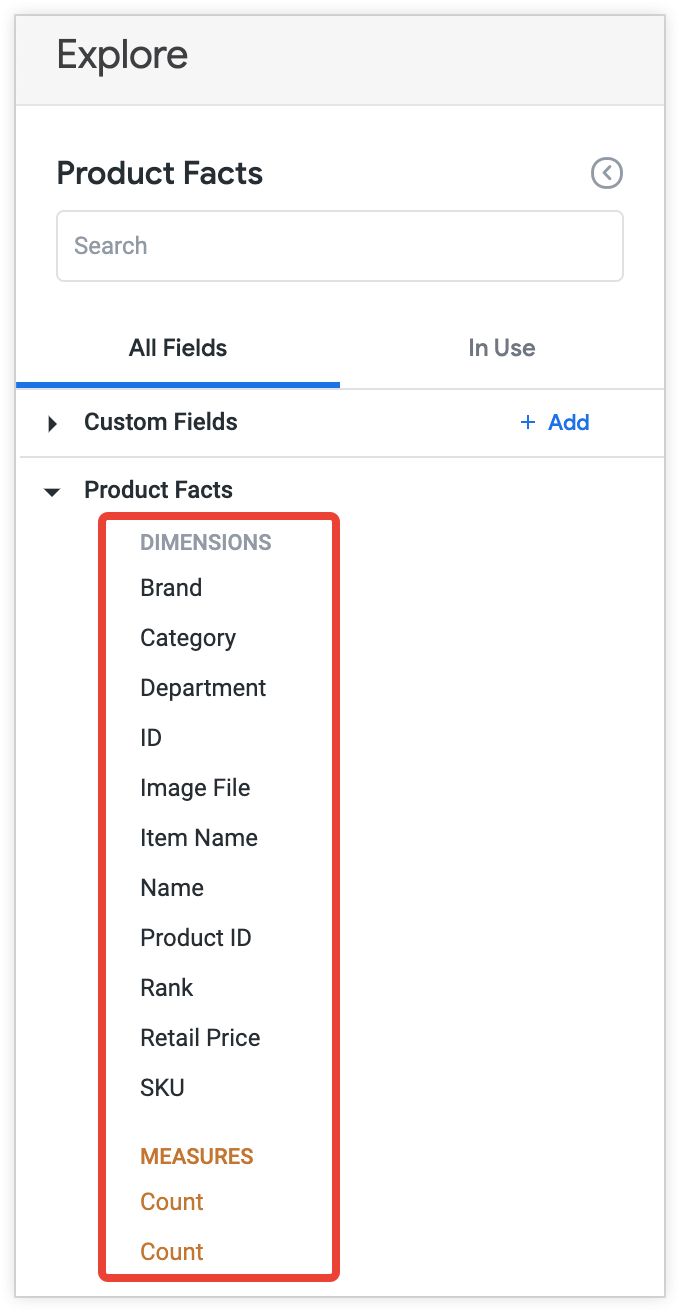
label (vue)
Le paramètre label d'une vue permet de modifier le libellé de la vue dans le sélecteur de champs sans en modifier les références dans LookML. Par défaut, le libellé affiché est le nom de la vue. Contrairement à view_label (Explorer) et view_label (Joindre), ce paramètre affecte toutes les explorations qui utilisent la vue.
Par exemple, vous pouvez utiliser le paramètre label pour spécifier un libellé pour la vue inventory_items, comme suit :
view: inventory_items {
label: "Items in Inventory"
sql_table_name: inventory_items ;;
}
Dans cet exemple, le sélecteur de champs affiche le libellé Articles en stock pour la vue inventory_items, au lieu du libellé par défaut Articles d'inventaire.
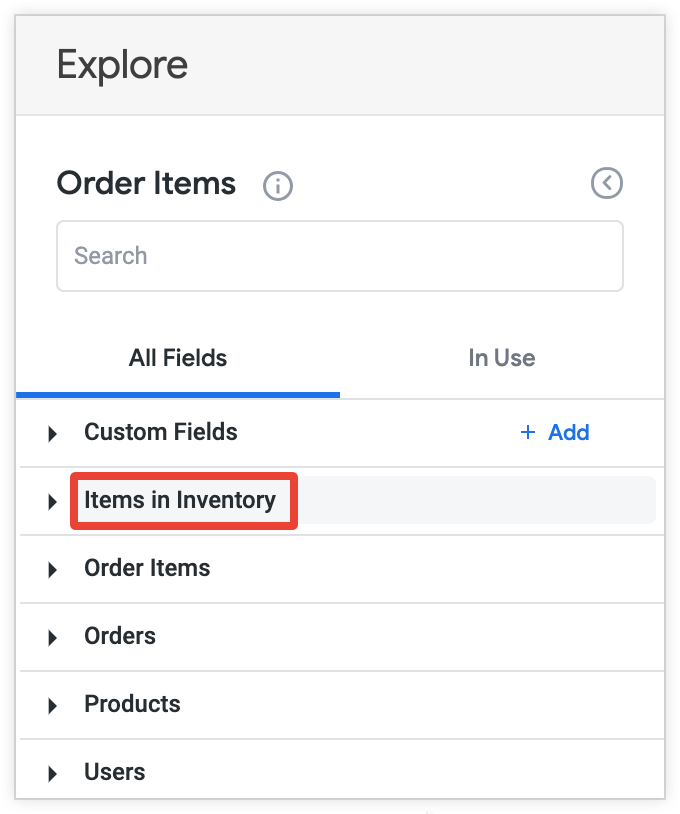
description (champ)
Vous pouvez ajouter un description à n'importe quel champ. Pour les connexions BigQuery, si vous générez un projet LookML à partir de votre base de données, Looker préremplit automatiquement les descriptions des champs avec les descriptions des métadonnées de vos colonnes BigQuery, le cas échéant.
Cette description est visible par l'utilisateur à plusieurs endroits. Looker affiche la description lorsque l'utilisateur sélectionne l'icône d'informations à droite du nom de champ dans le sélecteur de champs.
![]()
Par ailleurs, Looker affiche la description lorsque l'utilisateur pointe sur le nom de la colonne d'une table ou d'une visualisation sous forme de tableau affichée dans une exploration, un tableau de bord ou une présentation.
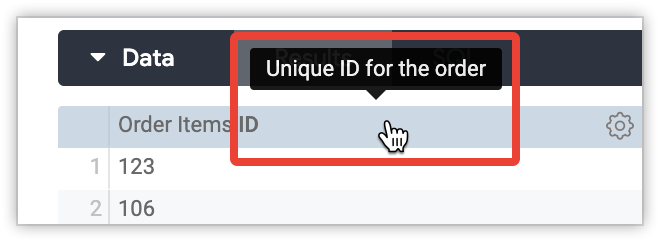
hidden (champ)
Par défaut, les champs spécifiés dans une vue s'affichent dans le sélecteur de champs. Le paramètre hidden d'un champ permet de masquer celui-ci dans le sélecteur de champ.
Les champs masqués restent accessibles dans l'interface utilisateur à condition d'être ajoutés manuellement à l'URL, et apparaissent dans certaines fenêtres Looker. Vous devez par conséquent considérer hidden comme un moyen d'aérer le sélecteur de champs, et non comme une fonction de sécurité.
Par exemple, si vous ajoutez le code LookML hidden: yes au LookML de la dimension product_id dans l'exemple suivant, la dimension ID du produit sera masquée dans le sélecteur de champs :
dimension: product_id {
hidden: yes
type: number
sql: ${TABLE}.product_id ;;
}
fields (champ)
Le paramètre fields vous permet de spécifier les champs de la vue de base et des jointures d'une exploration qui sont exposés dans le sélecteur de champs. Si vous n'utilisez pas le paramètre fields, Looker affichera tous les champs.
Pour spécifier les champs que vous souhaitez afficher dans le sélecteur de champs, utilisez une liste ou des ensembles de champs séparés par des virgules. Pour spécifier les champs que vous souhaitez masquer dans le sélecteur de champs, utilisez l'ensemble de champs ALL_FIELDS* avec une liste des champs ou ensembles de champs à exclure, séparés par des virgules et précédés chacun d'un tiret (-).
Par exemple, vous pouvez utiliser le code LookML suivant pour afficher uniquement une sélection de champs de l'exploration aircraft dans le sélecteur de champs :
explore: aircraft {
fields: [
aircraft.aircraft_model_code,
aircraft.aircraft_engine_code,
aircraft.count,
aircraft.city,
aircraft.country,
aircraft.zip,
]
}
Dans cet exemple, l'exploration Aircraft n'affiche que les dimensions Aircraft Model Code, Aircraft Engine Code, City, Country et Zip, ainsi que la mesure Count dans le sélecteur de champs.

label (champ)
Le paramètre label d'un champ vous permet de modifier la façon dont le nom d'un champ s'affiche dans le sélecteur de champs sans modifier la façon dont il est référencé dans LookML. Par défaut, si ce paramètre n'est pas défini, le libellé affiché est le nom du champ.
Par exemple, vous pouvez utiliser le paramètre label pour définir un libellé pour la dimension cost comme suit :
dimension: cost {
label: "price"
type: number
sql: ${TABLE}.cost ;;
}
Dans cet exemple, la dimension Coût porte le libellé prix dans le sélecteur de champ.

view_label (champ)
Le paramètre view_label d'un champ vous permet de modifier le nom de la vue sous laquelle le champ est listé dans le sélecteur de champs, sans changer la façon dont il est référencé dans LookML. Par défaut, si ce paramètre n'est pas utilisé, le champ apparaît sous le libellé de la vue dans laquelle il est défini.
Par exemple, vous pouvez utiliser le paramètre view_label comme suit pour spécifier un libellé de vue pour la dimension cost :
dimension: cost {
view_label: "Cost Information"
type: number
sql: ${TABLE}.cost ;;
}
Dans cet exemple, Looker affiche la dimension Cost (Coût) sous le libellé de vue Cost Information (Informations sur les coûts) dans le sélecteur de champs.
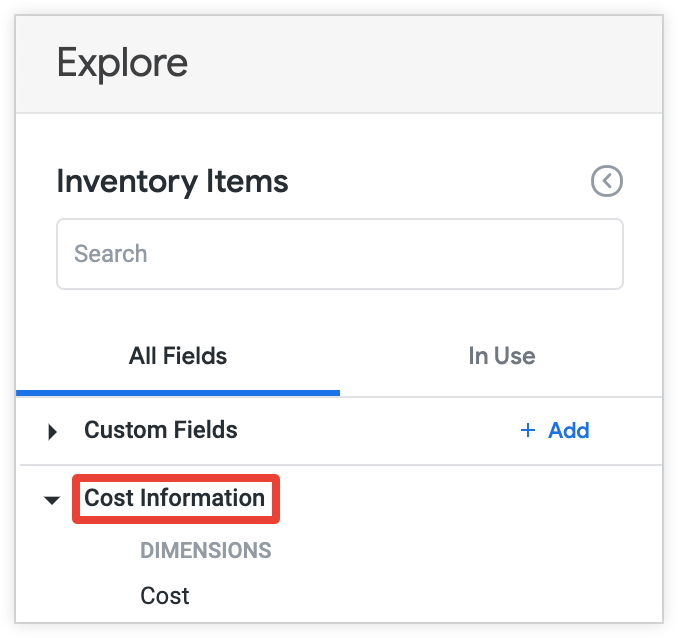
group_label (champ)
Le paramètre group_label permet de regrouper des champs dans une liste déroulante, au sein d'une vue du sélecteur de champs.
Dans cet exemple, le groupe Shipping Info (Informations de livraison) inclut les champs Shipping City (Ville de livraison), Shipping Country (Pays de livraison) et Shipping State (État de livraison) :
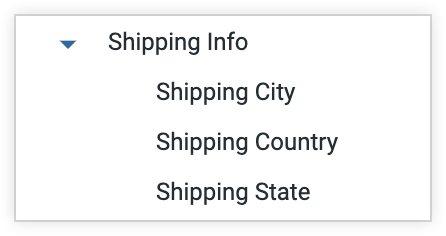
group_item_label (champ)
Lorsque des champs sont affichés sous un libellé de groupe, il n'est pas nécessaire d'afficher leur nom ou leur libellé complet dans le sélecteur de champs. Dans l'exemple précédent pour group_label (champ), le libellé du groupe indique déjà que les champs concernent l'expédition. Dans ce cas, vous pouvez ajouter le paramètre group_item_label à chacun de ces champs groupés pour modifier leur apparence sous le libellé du groupe.
Dans cet exemple, le groupe Informations de livraison inclut les champs Ville, Pays et État :